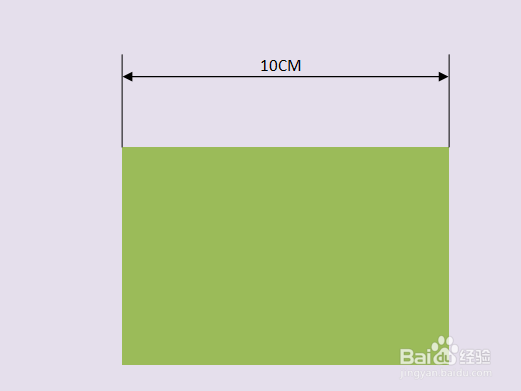1、点击“插入”,接着点击“形状”,选择使用“直线”。

2、帖着形状的边缘拉出一条直线,再拖动直线边角缩短直线。
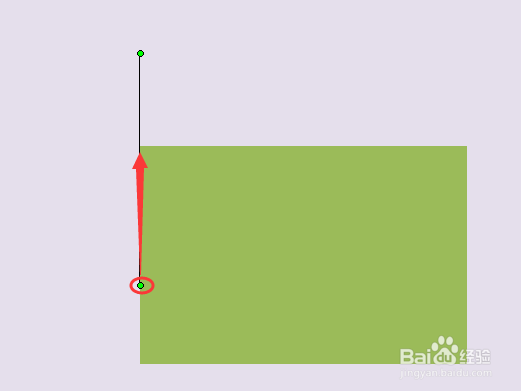
3、Ctrl+C复制该直线,再Ctrl+V粘贴一条出来,拖至合适位置。
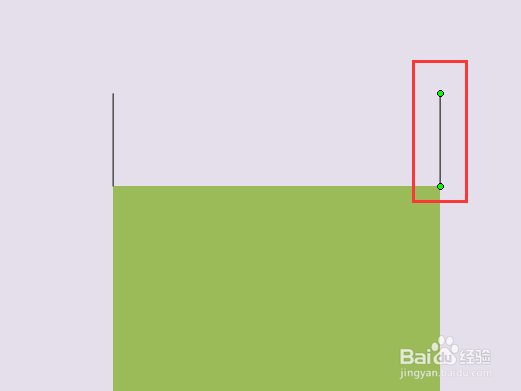
4、点击“插入”,然后点击“形状”,选择使用“双向箭头直线”。
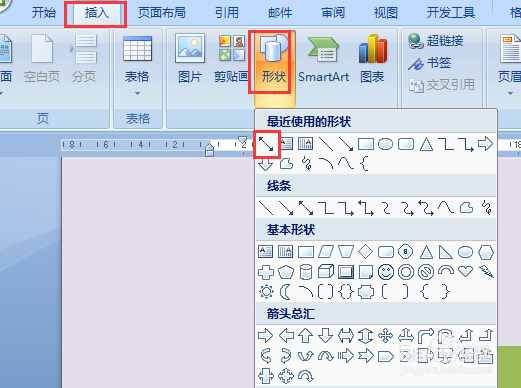
5、在两条边线中间拖出一条双向箭头的直线。
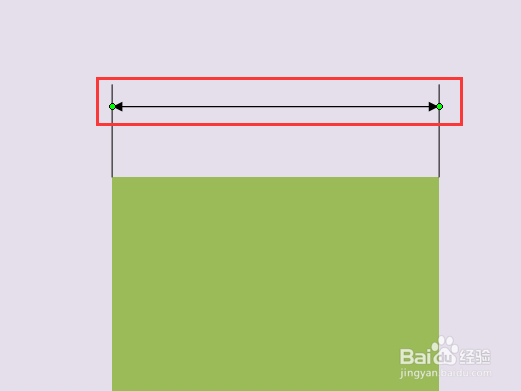
6、点击“插入”,然后点击“文本框”,选择简单文本框。

7、缩小文本框大小,并拖至双向箭头直线上方,填上尺寸大小。

8、在格式选项卡下,分别点击“形状填充”和“形状轮廓”,选择“无形状填充”和“无轮廓”。

9、这样文本框就会变为透明效果,尺寸添加完成。